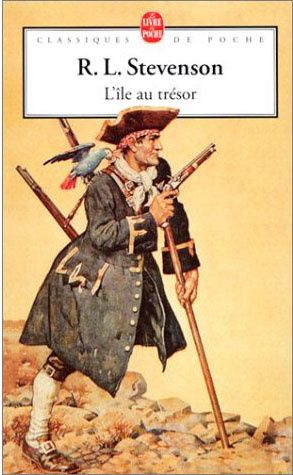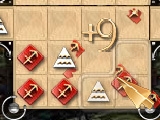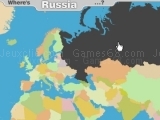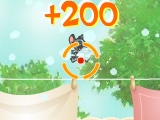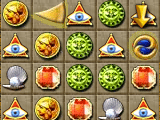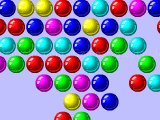Espace d'information vous permet d'ouvrir votre esprit vers plusieurs sujets (langues,cultures,mathématiques,poésies,et des sujets généraux qui marquent un signe dans votre vie).
samedi 31 décembre 2011
vendredi 30 décembre 2011
jeudi 29 décembre 2011
mercredi 28 décembre 2011
mardi 27 décembre 2011
lundi 26 décembre 2011
samedi 24 décembre 2011
jeudi 22 décembre 2011
mercredi 21 décembre 2011
mardi 20 décembre 2011
samedi 17 décembre 2011
mercredi 14 décembre 2011
mardi 13 décembre 2011
lundi 12 décembre 2011
dimanche 11 décembre 2011
samedi 10 décembre 2011
vendredi 9 décembre 2011
jeudi 8 décembre 2011
Apprenez à programmer en C#
Apprenez à programmer en C#
1) Introduction
2) Premiers pas sur console
3) Les variables
4) Les opérateurs
5) Les conditions et les boucles conditionnelles
6) Les méthodes
7) Les classes (1/2)
8) Les classes (2/2)
9) Les tableaux
10) Effectuer des conversions
11) Manipuler les chaînes de caractères
12) Nouveautés sur la console et les opérateurs
13) TP : Plus ou moins
dimanche 4 décembre 2011
lundi 21 novembre 2011
Le jeu :Mind your marble
Le jeu :Mind your marble
- Vous devez former des rangées de 5 boules, de la même couleur afin de les faire disparaître l.
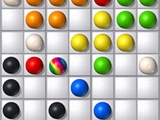 |
| Mind your marble |
Libellés :
formation,
gratuit,
Jeux en ligne,
Mind your marble,
online games
samedi 19 novembre 2011
vendredi 18 novembre 2011
Bubble Shooter et Aqua Bubble (Jeu PC En ligne)
Bubble Shooter et Aqua Bubble (Jeu PC En ligne)
tirez sur les bulles de la même
couleur (3 ou plus) pour les faire disparaître.
Libellés :
Aqua Bubble,
Bubble Shooter,
bulle,
jeu en ligne,
jeu pc
samedi 8 octobre 2011
Leçon 38: Changer les couleurs d'une partie d'une image avec Photoshop
Changer les couleurs d'une partie d'une image avec Photoshop
aujourd'hui on va voir comment changer les couleurs d'une partie d'une image avec Photoshop.
Commencez par ouvrir un nouveau document et importez votre image, puis cliquez sur "Calque"=>"aplatir l'image", ensuite dupliquez votre calque("Calque"=>"Dupliquer le calque".
Revenez au premier calque, sélectionnez-le, puis cliquez sur "image"=>"Réglages"=>"Teinte/Saturation":
et voilà l'image que j ai choisi:
mais pour changer seulement une couleur, sélectionnez par exemple "Rouges", et voilà le résultat:
Et voilà la formation en vidéo pour mieux comprendre: Cliquez ICI.
source de l'article: www.phototuto.tanawiati.net
Réalisé par: S. DAHANI
lire aussi:
“ Changer la couleur d'une image en Noir et Blanc ” avec Photoshop
Libellés :
couleur,
formation gratuite,
image,
Photoshop,
télécharger
mercredi 5 octobre 2011
Leçon 37: Changer la couleur d'une image en Noir et Blanc
Changer la couleur d'une image en Noir et Blanc
Aujourd'hui, on va voir comment transformer les couleurs d'une image en Noir et Blanc.
Pour cela ouvrez votre image, par exemple moi j'ai choisi cette image:
Puis cliquez dans la barre des menus sur "Image"=>"Mode"=>"Niveaux de gris".Une fenêtre va s'afficher vous demande de pixeliser le calque, acceptez en cliquant sur "pixeliser", puis une autre vous demandera de supprimer les informations de couleur, alors cliquez sur OK, et vous obtenez votre image avec un nouveau aspect (sans couleur):
Cliquez ICI pour voir la vidéo explicative
source de l'article: www.phototuto.tanawiati.net
Réalisé par S.DAHANI
Lire aussi:
“L’environnement ” Photoshop
mercredi 28 septembre 2011
Leçon 36 : Rendre l'arrière plan d'une image transparent avec Photoshop
Rendre l'arrière plan d'une image transparent avec Photoshop
Aujourd'hui, on va voir comment rendre un arrière plan d'une image transparent pour cela ouvrez un nouveau document et dans la fenêtre qui apparaîtra choisissez "Transparent" pour l'arrière plan:
Puis importez votre image et tirez là de tous les cotés jusqu'à ce qu'elle ait les mêmes dimensions de l'arrière plan:
Sélectionnez votre image avec l'outil "Lasso", puis inversez la sélection en cliquant sur "Sélection"=>"Intervertir":
Et choisissez l'outil "gomme d'arrière plan" et commencez à effacer toute l'image, une fenêtre vos demandera de pixeliser votre calque, acceptez en cliquant sur OK, et voilà le résultat final:
ET voilà toute la formation en vidéo: En construction( demain).
source de l'article: www.phototuto.tanawiati.net
Réalisé par S. DAHANI
Lire aussi:
Libellés :
arrière plan,
cours,
formation,
Photoshop,
transparent
Inscription à :
Commentaires (Atom)